
HDRコンテンツを含むIMFパッケージを準備する
Compressorを使って、HDR(ハイダイナミックレンジ)ビデオを含むIMFパッケージを準備できます。
HDRコンテンツを含むパッケージを構築する
Compressorで「ファイル」>「新規IMFパッケージ」と選択します。
バッチ領域にIMFパッケージジョブが表示されます。
パッケージにHDRフィーチャービデオを追加するには、「ビデオ」行の右側にある「設定」をクリックし、HDRビデオファイルを選択して、「開く」をクリックします。
ヒント: Finderから「ビデオ」行にHDRビデオをドラッグして追加することもできます。
選択したビデオファイル(およびHDRバッジ)が含まれる出力行がジョブに追加されます。
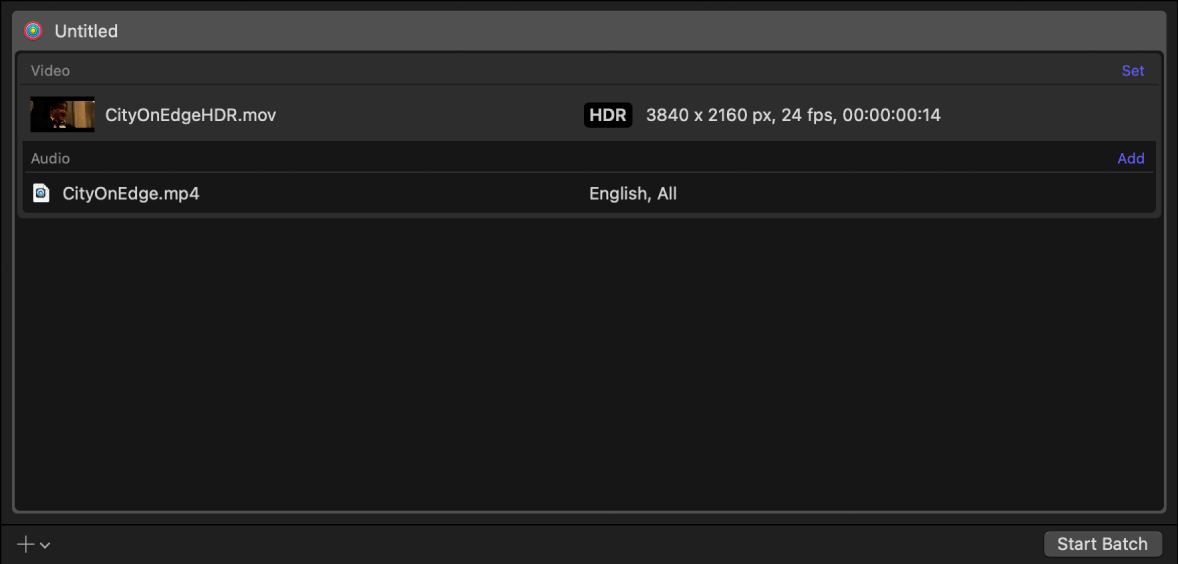
「ジョブ」インスペクタの「HDRビデオのプロパティ」領域で、ソースファイルで使用されるネイティブの色空間とカメラのLUTがCompressorで正しく検出されていることを確認します。
ネイティブの色空間を識別するメタデータがソースファイルに含まれている場合は、「HDR色空間」ポップアップメニューに表示されるオプションの横にアスタリスク(*)が追加されます。ソースファイルにタグがないか、認識されない色空間のタグが付いている場合は、メディアの解析結果に基づいて色空間が割り当てられ、ポップアップメニューでその項目の横に短剣符(†)が追加されます。Compressorによる選択を上書きするには、どちらかのポップアップメニューから別のオプションを選択します。カメラログのフォーマットを選択することもできます。
注記: これらのプロパティを変更しても、書き出されるファイルは別の色空間に変換されません。別の色空間にトランスコードする方法については、次の手順を参照してください。
IMFパッケージ用にビデオの色空間を変更したい場合は、「ビデオ」インスペクタを開き、以下のポップアップメニューから新しいオプションを選択します:
色空間: 「Rec. 2020 PQ」、「Rec. 2020 HLG」、または「P3 D65 PQ」を選択します。どちらのオプションも、Dolby VisionとHDR10の両方と互換性があります。
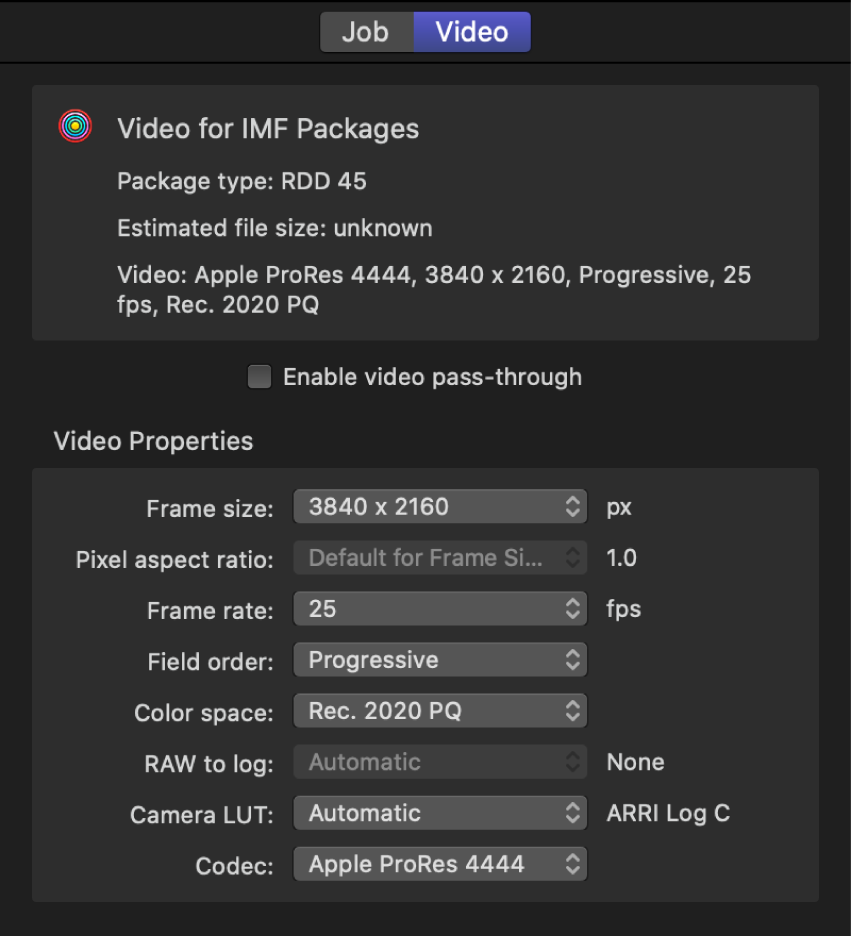
「ジョブ」インスペクタの「HDRメタデータ」セクションのプロパティを確認し、必要に応じて調整します。
詳しくは、HDRメタデータを表示する/変更するを参照してください。
パッケージのプリセットを構成してからパッケージを構築して、IMFパッケージを完成させます。
注記: 有効なIMFパッケージを作成するには、「ジョブ」インスペクタでオーディオの言語を選択すると共に、「オーディオ」インスペクタにある「マルチチャンネルオーディオの説明」のすべてのフィールドに値を入力する必要があります。